MSNメッセンジャーはPC用のマイクとスピーカー(ヘッドホン)があればメンバー同士で無料通話をすることができます。
一般の電話回線を使用しないので電話代は一切かかりません。
つながるとスピーカーから相手の声が聞こえてきます。
と言うわけで音声チャットの初期設定方法を解説します。
①準備するもの
・マイク(電気屋さんで500~1,000円位で売っているもの)
・スピーカー・ヘッドホン
マイクは必須として、スピーカーのついてないPCはまずないでしょう。
音が外に漏れるのが嫌な人はヘッドホンを使ってもよいかもしれません。
でも長時間使ってると耳が結構疲れます・・。
なのでヘッドセットマイク(マイクとヘッドホンが一緒になってるヘッドホン)はあまりおすすめできないです。
②マイクを接続
PCのマイク端子にマイクを接続します。どれがマイク端子かよくわからない人はこのあとに行うオーディオとマイクのチューニングウィザードのマイク検出画面の時に、いろんな場所に差し替えてみて確かめてみましょう。
③メッセンジャー上の初期設定
メッセンジャーのウインドウのメニューの、ツール→オーディオとビデオのチューニングウィザード、を選択。
質問に従って次へボタンを押しながら進めていきます。
最後に「オーディオとビデオのチューニングウィザードが正しく完了しました。」と表示されたら完了ボタンを押します。
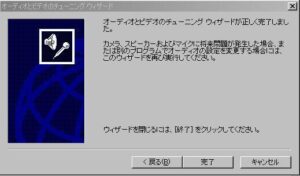
④実際に使ってみよう
音声チャットを始めるには相手を音声チャットに招待しなければなりません。
相手のチャットウインドウを開き画面うえの音声チャットボタンを押します。
すると「○○ を 音声チャット に招待しました。 返答を待つか、キャンセル (Alt+Q) を選択してください。」
と表示され、相手に承諾か拒否のメッセージが送られます。
相手が承諾ボタンを押したら音声チャットの通話が始まります。
MSNメッセンジャーの音声チャットを使うと長時間話しても電話代が掛からないため、何か他のことをしながらつなげっぱなしにしておいたり、部屋のどこからでもハンズフリーで会話ができたりと、新しい通話のスタイルが得られることだと思います。是非一度試してみてください。きっと病みつきになりますから!
初出:2004年8月6日
